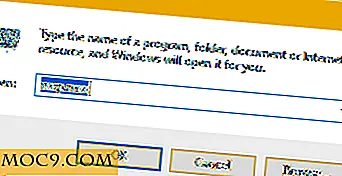Slik starter du en app ved hjelp av en hurtigtast på din Mac
Det er flere måter å starte et program på en Mac. Noen foretrekker å lansere apper fra kaien, som det er der de plasserer favorittappene sine, mens andre foretrekker å bruke Launchpad for å få tilgang til alle appene på maskinen. Hvis du vil starte apper ved hjelp av en hurtigtast, har du lykke til.
Du kan nå starte en app på din Mac ved hjelp av en hurtigtast, alt takket være Quicksilver. Den nevnte appen lar deg tildele en tastaturgenvei for å starte en app, akkurat som hvordan du starter forskjellige funksjoner i en app ved hjelp av ulike hurtigtaster.
Dette er hvordan.
Starte en app ved hjelp av en hurtigtast
For å gjøre dette, skal du bruke en app kalt Quicksilver som er fritt tilgjengelig for deg å laste ned og bruke på din Mac. Slik kan du bruke appen til å få jobben gjort:
1. Last ned Quicksilver og dobbeltklikk på den for å installere den på Mac-en. Det vil spørre om du vil flytte det til mappen Programmer. Klikk på "Install in Applications" for å installere den.

2. Du vil se en kort opplæring om hvordan appen fungerer. Fortsett å klikke "Fortsett" til opplæringen er over.

3. Når opplæringen er ferdig, og du er i hovedgrensesnittet til appen, klikker du på det lille innstillingsikonet øverst til høyre og velger "Utløser ..." Det er her du kan definere en snarvei for å starte en app.

4. Klikk på "Custom Triggers" i venstre side, klikk på "+" (pluss) tegnet i bunnen og velg "Tastatur" for å opprette en ny tilpasset utløser.

5. Skriv inn navnet på appen du vil starte. Det kan være en hvilken som helst app du har installert.
I eksemplet nedenfor har jeg valgt appen Bilder for å starte.
Når du er ferdig med å velge appen, klikker du på "Lagre" for å lagre utløseren.

6. Du bør nå se den nyopprettede triggeren i Triggers-grensesnittet. Hvis du vil tilordne en snarvei til det, klikker du bare på "Ingen" under "Trigger" -kolonnen.

7. Trykk på tastene på tastaturet du vil angi som en snarvei for den valgte appen.

Den valgte tastatursnarveien er nå tildelt for å starte appen du har valgt ovenfor. Prøv å se om det virker.
For tastaturgenveien til arbeid hver gang du starter opp Mac, må du starte Quicksilver-appen hver gang du gjør det. For å bli kvitt det stresset, må du bare la appen starte automatisk ved innlogging. Slik kan du gjøre det.
Tillater Quicksilver å starte automatisk ved innlogging
1. Klikk på "Innstillinger" -fanen i appen.
2. Klikk på "Programmer" i panelet til venstre.
3. Merk av i boksen som sier "Start ved innlogging" for å la appen starte når du logger på maskinen.

Appen bør nå startes automatisk hver gang du starter maskinen på nytt, slik at hurtigtastene dine fortsetter å fungere.
Konklusjon
Selv om det er relativt enkelt å starte programmer på en Mac, gjør det enda enklere å bruke en tastaturgenvei for å starte en app.
Gi oss beskjed om hvordan det fungerer for deg!